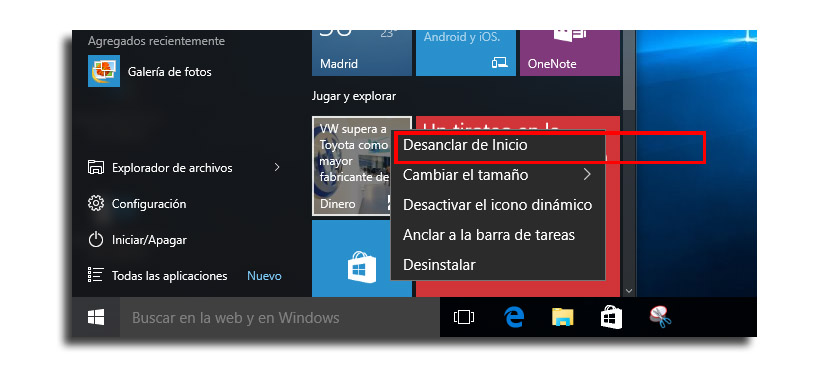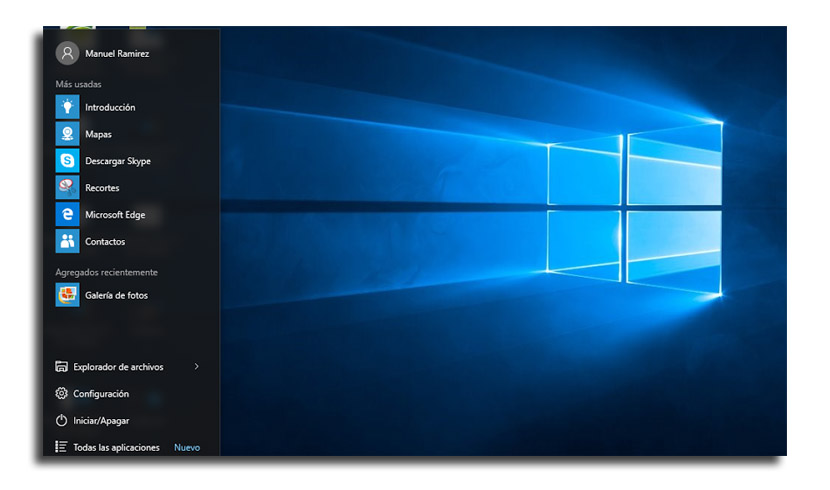
Windows 10-s hiljuti üle kogu maailma, meil on üks paroolidest tagastatud nagu ka menüü Start mis naaseb oma kohale nagu see oli Windows 7-s. Start-menüü, mis pakub nüüd paljusid asju ja mis võtab ekraanil suure ruumi koos nende "reaalajas paanide" või "dünaamiliste ikoonidega", mis vastutavad meie rakenduste olemasolu eest kasutada kõige rohkem või pakkuda meile valitud uudiseid.
Aga kuidas mõne kasutaja jaoks võib nende hankimine olla vaev ja nad eelistavad tavalisemat algmenüüd kui see on olnud Windows 7-s, kindlasti on õpetus, mida õpetame teile, kasuks ja sellest on palju abi. Sest jah, saate need aktiivsed paanid eemaldada ja vähendada Windows 10 algmenüü suurust.
Esimene asi on eemaldada "elusad plaadid"
- Windows 10-s algmenüü suuruse vähendamiseks tuleb kõigepealt teha peame vabanema kõigist elusatest plaatidest menüü paremal küljel.
- Sama teha klõpsake hiire parema nupuga ja valitud on "Vabasta käivitamisel".
- See on tehtud, me peame korrake seda protsessi ülejäänud elusate plaatidega või dünaamilised ikoonid, mis asuvad menüüribal.
- nüüd menüü kuvatakse väga puhas kuid hõivame siiski suure ruumi, mida peame vähendama.
Teine asi: vähendage menüüd Start ühe veeruni
- Nüüd hiirekursoriga läheme menüü Start ruumi küljele nagu oleks see ise Windowsi aken.
- Just siis, kui meil on kursor küljel ikoon muudetakse kahe noolega ikooniks.
- Me vajutame hiire vasak nupp hoides seda all ja lohistame selle suuruse vähendamiseks menüüst Start vasakule.
- Windows 10 stardimenüü on lõpuks kokku tõmmatud ja sobib teie vajadustele mitte niivõrd, et teil oleks nii palju dünaamilisi paane ja ikoone.